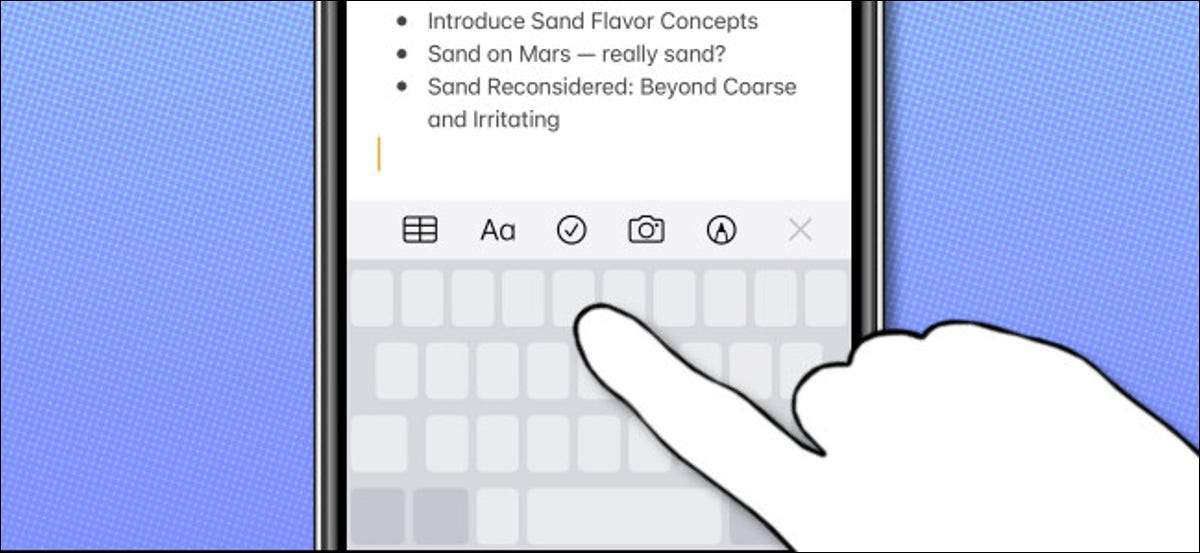
Позиционирование текстового курсора на iPhone или iPad иногда может чувствовать себя расстраивающими и неточными. Вы нажатием на экран, а иногда и не хочется. К счастью, есть быстрее, более точный способ под названием «Virtual TrackPad Mode», встроенный в клавиатуру вашего устройства. Вот как это использовать.
На iPhone
Переключение на виртуальный режим трекпада легко. Это зависит от того, имеет ли ваш iPhone 3D Touch, функция Apple больше не включает в себя последние iPhone :
- 3D Touch найден только на iPhone 6S, 6S PLUS, 7, 7 PLUS, 8, 8 PLUS, X, XS и XS MAX.
- 3D Touch не включен в iPhone SE, iPhone XR, iPhone 11, iPhone 11 Pro, iPhone 11 Pro Max, iPhone 12 Mini, iPhone 12, iPhone 12 Pro или iPhone 12 Pro Max. (Модели для iPhone, выпущенные до того, как iPhone 6 также не имеют 3D Touch.) Это, скорее всего, не будет включено в будущие iPhone.
На iPhone с трехмерным прикосновением нажмите свой палец жестко (но не слишком сложно) на экранной клавиатуре.
На iPhone без 3D Touch на мгновение держите палец на пробел на экранной клавиатуре.

Когда этикетки на клавишах исчезают, вы находитесь в виртуальном режиме трекпада. Сдвиньте свой палец на экране, чтобы точно разместить курсор, где вы хотите, чтобы он пошел. Когда вы закончите, поднимите свой палец.
На iPad
На iPad есть два способа триггера виртуального режима трекпада. Первый как на iPhone: место и аккуратно держите палец на экранном пространстве. Или вы можете просто поместить два пальца на экранную клавиатуру одновременно.
Через мгновение буквы клавиатуры исчезнут, и вы можете использовать эту область как сенсорную панель. Сдвиньте палец вокруг, чтобы разместить текстовый курсор на экран.
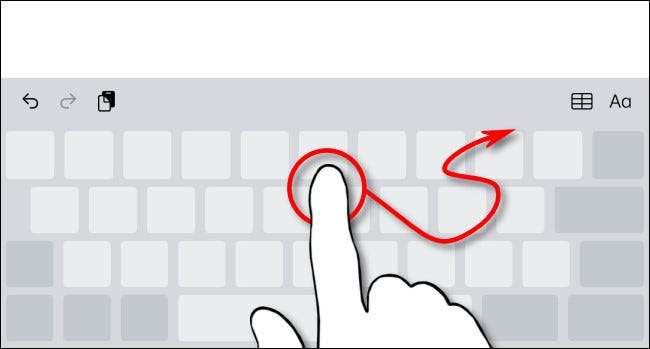
Когда вы закончите, поднимите пальцем с виртуальной клавиатуры, и курсор останется там, где вы оставили его. Письма на экране наклейки появится снова, и вы сможете снова набрать.
Если вам когда-нибудь нужно переключиться в режим трекпада, просто следуйте инструкциям выше. Вы можете использовать его для позиционирования курсора столько раз, сколько вы хотите, то использовать Выбор и редактирование жестов Чтобы помочь вам отредактировать текст. Счастливо печатать!
СВЯЗАННЫЕ С: Как использовать жесты для редактирования текста на вашем iPhone и iPad






